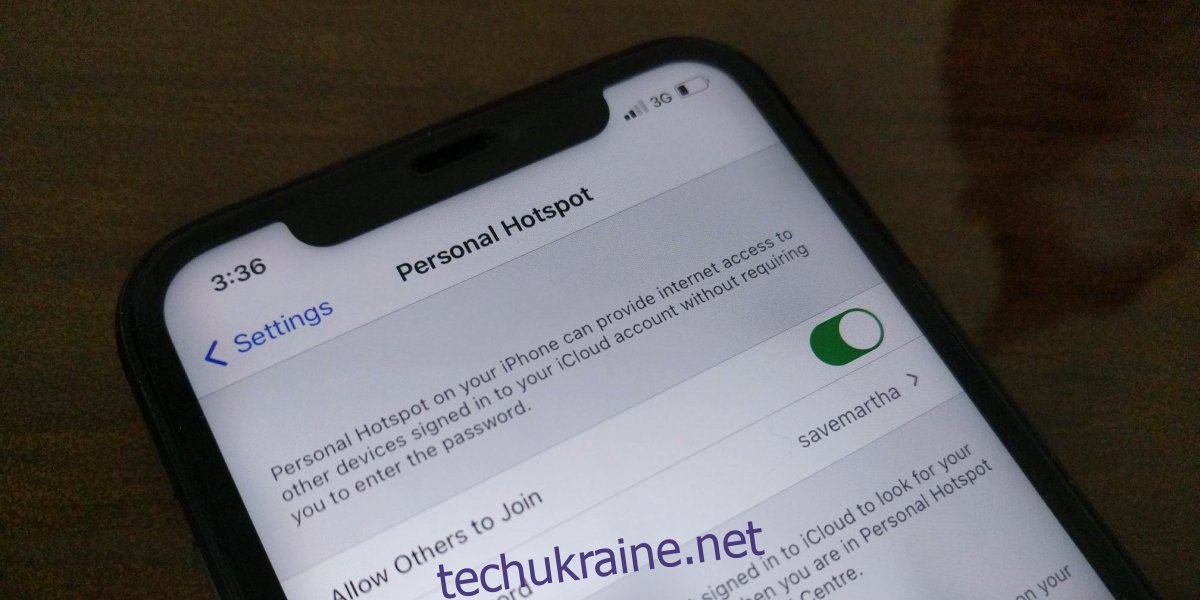Смартфони можуть підключатися до Інтернету через SIM-картки, які підключають їх до постачальника послуг. Ці мережі та телефони підтримують 3G та 4G, які є досить швидкими та їх можна використовувати замість широкосмугового з’єднання.
Робота на телефоні – це не те саме, що робота на робочому столі, тому якщо ви хочете використовувати мережу 3G або 4G свого постачальника послуг на робочому столі Windows 10, вам доведеться використовувати точку доступу.
Сучасні смартфони, iPhone та телефони Android підтримують точки доступу, які дозволяють користувачам створювати бездротове або дротове з’єднання з ПК з Windows 10.
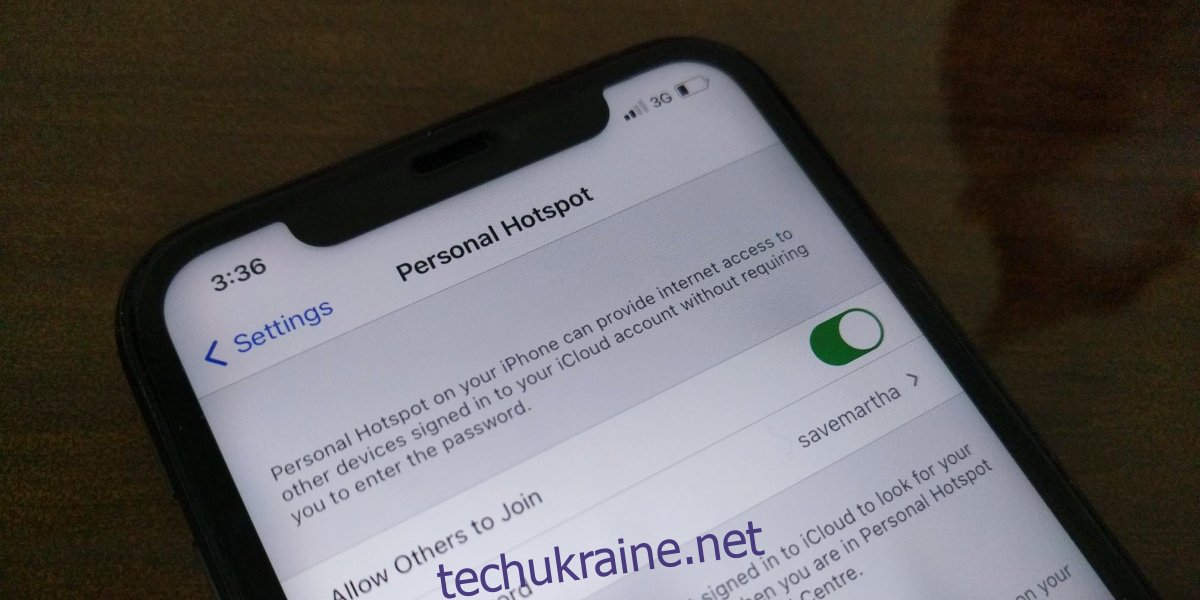
iPhone Hotspot не працює?
Персональна точка доступу – це вбудована функція iOS. Все, що вам потрібно зробити, це увімкнути перемикач, і точка доступу буде створена. iPhone дозволяє користувачам підключатися до його точки доступу через Wi-Fi та/або USB-кабель даних.
На вашому iPhone необхідно ввімкнути мобільні дані, а постачальник послуг повинен увімкнути 3G/4G. Щоб підключитися до точки доступу, вам потрібно клацнути піктограму WiFi в системному треї Windows 10, і ваш iPhone відобразиться за назвою як доступне з’єднання.
Якщо ви не можете підключитися до особистої точки доступу iPhone, виконайте ці основні перевірки, а потім спробуйте рішення, наведені нижче.
Переконайтеся, що ви ввели пароль для точки доступу. Пароль автоматично генерується iOS, але його можна змінити на будь-який. Ви можете переглянути пароль точки доступу iPhone, відкривши програму «Налаштування» та перейшовши до «Персональна точка доступу».
Дайте з’єднанню кілька хвилин для встановлення та початку роботи. Зазвичай підключення до Інтернету стає активним навіть після того, як ви підключилися до точки доступу, через кілька хвилин.
Переконайтеся, що ви отримуєте хороший сигнал на вашому iPhone. Низька потужність сигналу вплине на якість з’єднання.
Деякі постачальники послуг блокують мобільні точки доступу. Ви можете бачити цю функцію на своєму iPhone, але вона може бути заблокована вашим постачальником послуг. Ви повинні перевірити, чи блокують вони. Якщо так, ви можете або не зможете розблокувати його, залежно від політики постачальника послуг щодо добросовісного використання мережі.
Що робити, якщо ноутбук не підключається до точки доступу iPhone
Якщо все перераховане вище, але ви все ще не можете підключитися до особистої точки доступу iPhone, спробуйте наступне.
1. Підключіть через USB-кабель даних
Це простий і надійний метод підключення до особистої точки доступу iPhone.
Увімкніть особисту точку доступу на вашому iPhone.
Підключіть iPhone до ПК з Windows 10 за допомогою кабелю даних.
Комп’ютер з Windows 10 підключиться до точки доступу. Він буде відображатися як з’єднання Ethernet.
Примітка: переконайтеся, що ви використовуєте оригінальний кабель Apple або сертифікований кабель для підключення.
2. Забудьте про мережу та підключіться знову
Якщо ви можете підключитися до особистої точки доступу, але не можете отримати доступ до Інтернету на комп’ютері з Windows 10, спробуйте забути про з’єднання з точкою доступу на iPhone та під’єднати його знову.
Відкрийте програму Налаштування за допомогою комбінації клавіш Win+I.
Перейдіть до Мережа та Інтернет.
Виберіть вкладку WiFi і натисніть Керувати відомими мережами.
Виберіть мережу iPhone і натисніть Забути.
Знову підключіться до мережі.
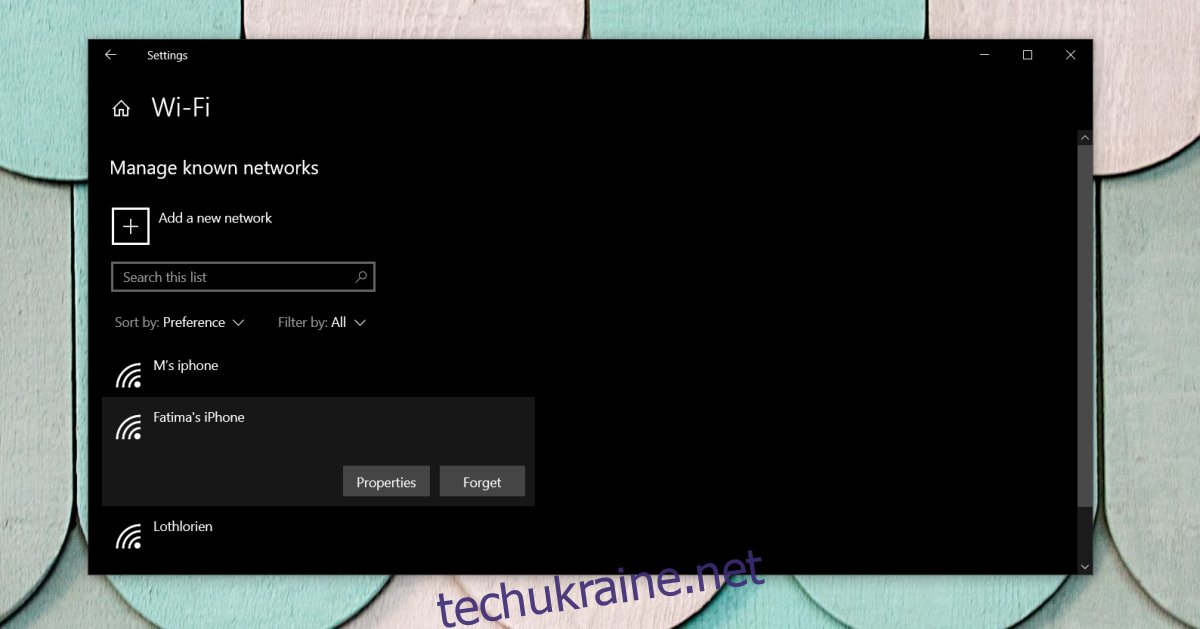
3. Перейменуйте iPhone
Windows 10 зазвичай не має проблем з іменами мережі WiFi, але з точкою доступу iPhone, пробіли або небуквенно-цифрові символи можуть викликати проблеми, коли ви намагаєтеся підключитися до неї.
Відкрийте програму Налаштування на своєму iPhone/iPad.
Перейдіть на вкладку «Загальні» та торкніться «Про».
Перейменуйте iPhone так, щоб у ньому не було пробілів (або крапок, ком тощо).
Спробуйте знову підключитися до точки доступу.
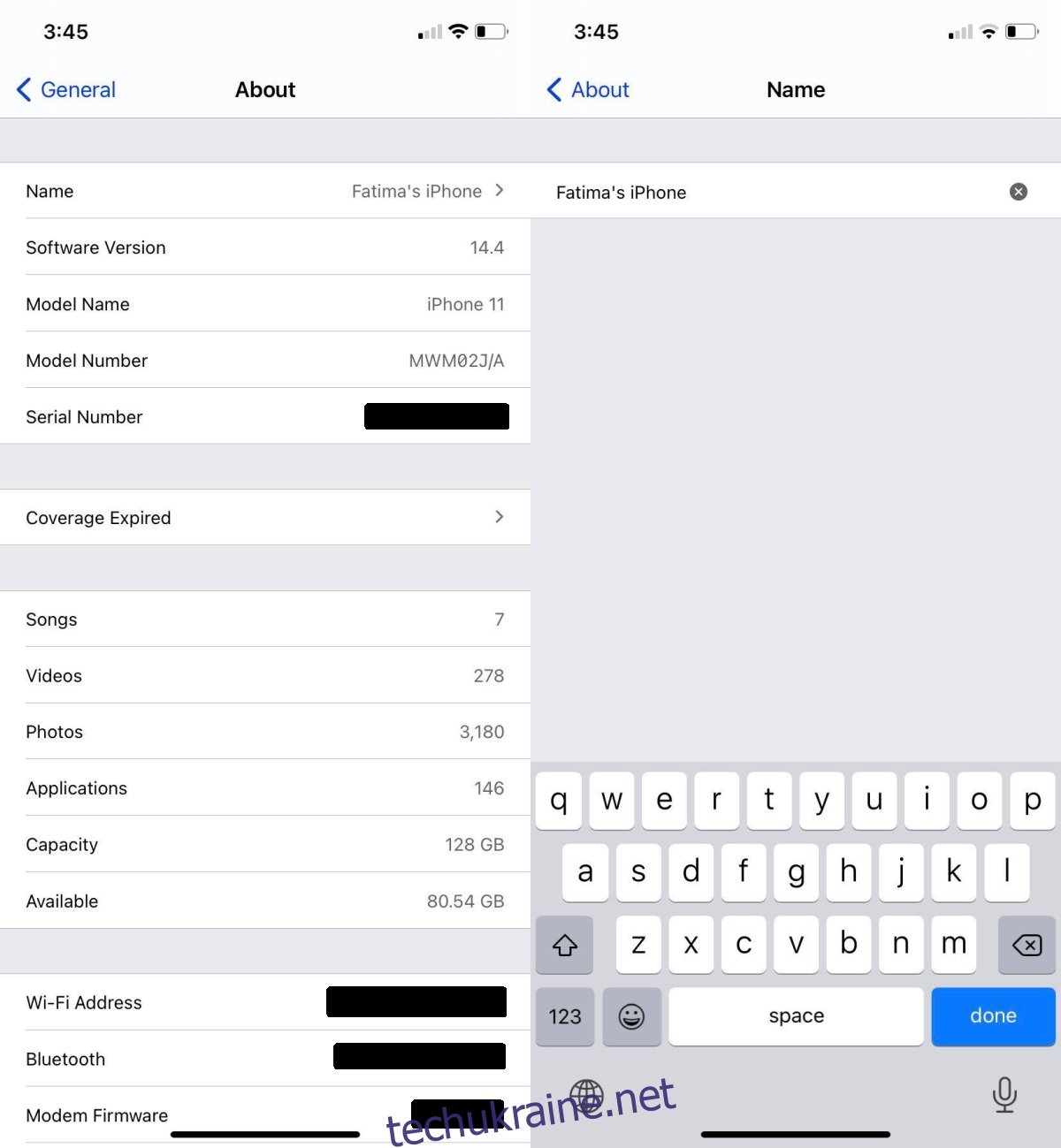
Висновок
Створення бездротової або дротової точки доступу на iPhone (або будь-якому смартфоні) було досить складним завданням близько десяти років тому. Функція була активно заблокована, оскільки мережі не мали для неї пропускної здатності. Зараз все змінилося, і постачальники послуг зазвичай не блокують користувачам створення точки доступу на своєму пристрої.
На iPhone все простіше, і перераховані вище рішення повинні вирішити будь-які проблеми, які у вас виникають.